Chargement du papier dans le bac d'alimentation
Vous pouvez charger plusieurs feuilles de papier du même type et du même format dans le bac d'alimentation.
 Important
Important
-
Si vous coupez du papier ordinaire au format 13 x 18 cm (5 x 7 pouces) ou plus petit pour effectuer une impression test, il risque de provoquer un bourrage papier.
 Remarque
Remarque
-
Nous recommandons l'utilisation de papier photo Canon pour l'impression de photos. Pour plus d'informations sur le papier d'origine Canon, reportez-vous à la section Types de supports pris en charge.
-
Vous pouvez utiliser du papier pour copies classique ou Canon Red Label Superior WOP111/Canon Océ Office Colour Paper SAT213.
Pour connaître le format de page et le grammage de papier que vous pouvez utiliser pour cette imprimante, reportez-vous à la section Types de supports pris en charge.
-
Imprimez dans un environnement (température et humidité) adapté au papier utilisé. Pour connaître les conditions de température et d'humidité adaptées aux papiers Canon, reportez-vous à l'emballage du papier ou aux instructions fournies.
-
Préparez le papier.
Alignez les bords du papier. Si le papier est gondolé, aplanissez-le.
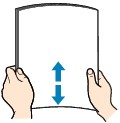
 Remarque
Remarque-
Alignez avec précision les bords du papier avant de le charger. Si vous chargez du papier sans en aligner les bords, vous risquez de provoquer un bourrage.
-
Si le papier est gondolé, prenez les côtés gondolés et recourbez-les soigneusement dans le sens opposé de manière à aplanir totalement le papier.
Pour plus d'informations sur l'aplanissement du papier gondolé, reportez-vous à Contrôle 3 dans Le papier est taché / La surface imprimée est rayée.
-
Lorsque vous utilisez du Papier Photo Satiné SG-201, chargez les feuilles une par une dans l'état où elles sont, même si elles sont ondulées. Le fait de rouler ce papier pour l'aplanir risque de provoquer des craquelures sur la surface et d'affecter la qualité d'impression.
-
-
Ouvrez le support papier (A) du bac d'alimentation.
-
Ouvrez le bac de sortie papier (B) avec précaution.
 Important
Important-
Si le guide tiroir multifonctions (C) est ouvert, assurez-vous de le fermer.
-
-
Ouvrez l'extension du bac de sortie papier (D), puis tirez sur le support de sortie papier (E).
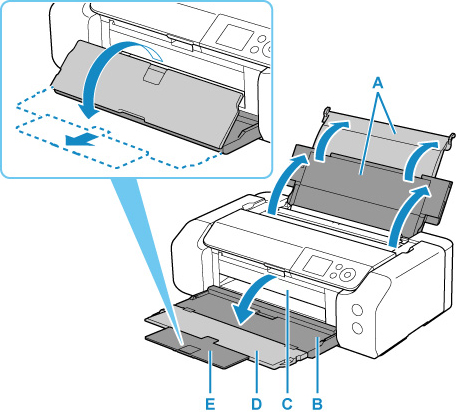
-
Ouvrez le couvercle de la fente d'alimentation (F).
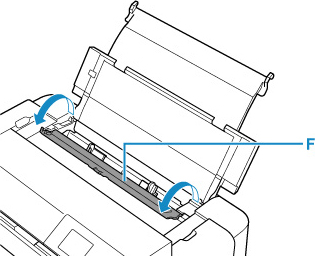
-
Faites glisser le guide papier à droite (G) pour ouvrir les deux guides papier et chargez le papier au centre du bac d'alimentation AVEC LA FACE À IMPRIMER VERS VOUS.
-
Faites glisser le guide papier à droite (G) pour aligner les deux guides papier sur les deux côtés de la pile de papier.
Ne faites pas glisser les guides papier avec trop de force contre le papier. Cela pourrait provoquer des problèmes d'alimentation du papier.
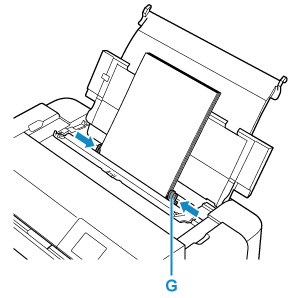
 Important
Important-
Chargez toujours le papier en orientation portrait (H). L'orientation paysage (I) risque de provoquer des bourrages papier.
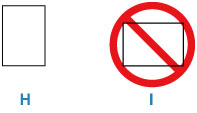
 Remarque
Remarque-
Assurez-vous que la pile de papier chargée ne dépasse pas le repère de la limite de chargement (J).
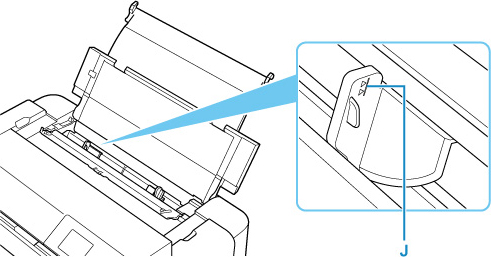
-
Pour le chargement de papier long (papier d'une longueur maximale de 990,6 mm (39,00 po.)), les bords avant du papier se soulèvent selon le grammage du papier et les impressions peuvent être mal alignées. Empêchez les bords avant du papier de se soulever en maintenant les parties qui dépassent du bac ou par d'autres moyens.
-
-
Fermez doucement le couvercle de la fente d'alimentation.
L'écran d'enregistrement des informations papier pour le bac d'alimentation s'affiche sur l'écran LCD.
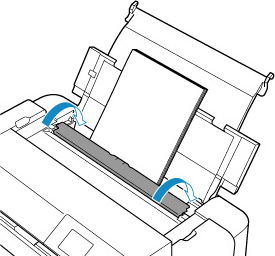
-
Sélectionnez le format et le type de papier chargé dans le bac d'alimentation via Form. p. et Type, sélectionnez Enregistrer, puis appuyez sur le bouton OK.

 Remarque
Remarque
-
Il existe différents types de papier : papier à surface spéciale pour l'impression de photos en qualité optimale et papier convenant pour l'impression de documents. Chaque type de support propose des paramètres prédéfinis (utilisation et projection de l'encre, distance des buses, etc.) de façon que vous puissiez imprimer sur chaque type de support avec une qualité d'image optimale. Des paramètres de papier incorrects peuvent réduire la qualité des couleurs ou provoquer des rayures sur la surface imprimée. Si vous remarquez des bavures ou des couleurs irrégulières, affinez le paramètre de qualité d'impression et recommencez l'impression.
-
Pour éviter une mauvaise impression, cette imprimante dispose d'une fonction qui détecte si les paramètres du papier chargé dans le bac d'alimentation correspondent aux paramètres du papier. Avant d'imprimer, effectuez les réglages des paramètres d'impression conformément aux paramètres du papier. Lorsque cette fonction est activée, un message d'erreur s'affiche si ces paramètres ne correspondent pas pour éviter toute impression incorrecte. Lorsque ce message d'erreur s'affiche, vérifiez et corrigez les paramètres du papier.
-
Pour l'impression sur papier long (papier d'une longueur maximale de 990,6 mm (39,00 po.)), tenez le papier éjecté avec votre main ou utilisez l'imprimante à un emplacement où le papier ne risque pas de tomber. En cas de chute, la surface imprimée risque d'être sale ou endommagée. Si vous tenez le papier avec la main, ne le tirez pas de force lors de l'impression.


